Dans les messageries instantanées ou les forums sur Internet, nous utilisons souvent des images GIF animées pour exprimer nos sentiments et faciliter l'atmosphère du chat. Nous pouvons constater que certaines GIF aminées sont converties à partir de clips vidéo, alors comment convertir une vidéo en GIF ? Dans ce tutoriel, nous vous allons indiquer trois méthodes efficaces de convertir des vidéos en GIF, pour que vous puissiez créer des images GIF avec la vidéo qui vous intéresse.

Il existe de nombreux logiciels pour convertir des vidéos en images GIF, et en général, les éditeurs vidéo et les convertisseurs vidéo peuvent réaliser la fonction de conversion de vidéos en GIF.
Ici, nous allons expliquer comment transformer une vidéo en GIF avec AnyMP4 Convertisseur Vidéo Ultime, le convertisseur vidéo puissant, qui dispose de la fonction de créateur GIF. Veuillez suivre les étapes ci-dessous pour convertir des vidéos en GIF avec le créateur GIF.
AnyMP4 Convertisseur Vidéo Ultimate
Ouvrez le convertisseur vidéo sur votre ordinateur, puis accédez à l'onglet « Boîte à outils » et cliquez sur la fonction « Créateur GIF ».
Il va s'afficher la fenêtre de Créateur GIF, cliquez sur Vidéo en GIF ou faites glisser la vidéo vers cette fenêtre pour importer la vidéo dans ce créateur GIF.
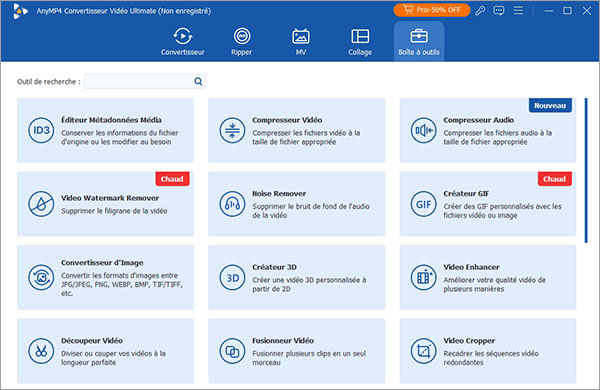
Si vous voulez convertir une partie de la vidéo en GIF, au lieu de la vidéo entière, après l'ajout de la vidéo, cliquez sur le bouton « Couper » pour extraire un clip à partir de la vidéo pour créer GIF.
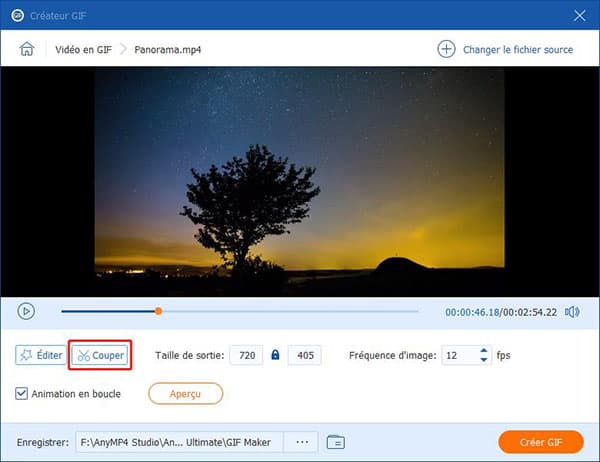
Dans la fenêtre Couper, vous pourriez déplacer les curseurs dans la chronologie pour positionner les endroits où débute ou se termine l'extrait vidéo. Après cela, cliquez sur « Enregistrer » pour valider ce découpage vidéo et retournez dans la fenêtre Créateur GIF.
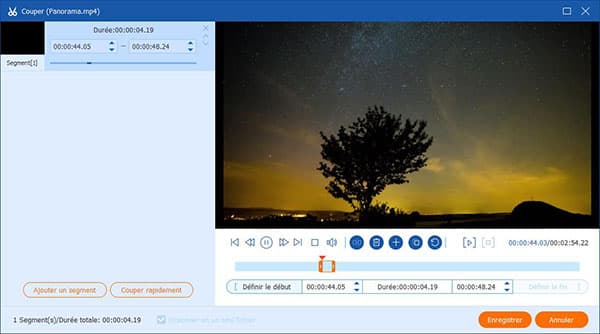
En outre, si vous voulez éditer les effets vidéo pour personnaliser votre GIF, veuillez cliquer sur « Éditer ». Ici, vous pourriez rogner la vidéo, modifier les effets vidéo, ajouter un filtre à la vidéo ou ajouter du texte à la vidéo en vue d'éditer et de créer GIF selon vos besoins.

Par ailleurs, vous pourriez ajuster « Taille de sortie » et « Fréquence d'image ».
Avant d'effectuer la conversion vidéo, cliquez sur « Aperçu » pour prévisualiser l'effet de GIF. Si l'effet peut vous satisfaire, cliquez sur le bouton en forme de trois points près de « Enregistrer » pour définir le dossier de sortie, puis cliquez sur « Créer GIF » afin d'effectuer la conversion de vidéo en GIF.
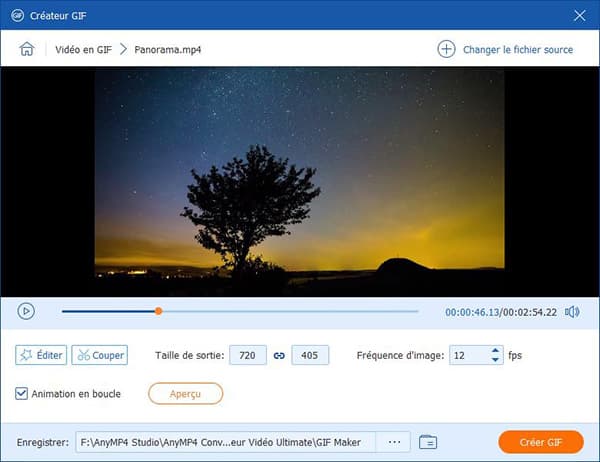
Deuxième méthode consiste à utiliser un convertisseur vidéo en GIF en ligne pour créer des images GIF, par exemple, Online-convert.com https://image.online-convert.com/fr/convertir/mp4-en-gif, Img2go.com https://www.img2go.com/fr/convertir-video-en-gif, Convertio https://convertio.co/fr/mp4-gif/, BeeCut https://beecut.com/fr/video-to-gif-online, et plus encore. Ici, nous allons expliquer le processus détaillé de conversion d'une vidéo en GIF à l'aide d'AnyMP4 Convertisseur Vidéo Gratuit.
Étape 1. Accédez le site de conversion vidéo, cliquez sur « Ajouter Fichier à Convertir » pour ajouter la vidéo avec laquelle vous voulez créer GIF.
Étape 2. Cochez le format de cible « GIF » en bas de l'interface.
Étape 3. Cliquez sur « Convertir », puis sélectionnez le dossier de destination, en vue de lancer la conversion vidéo en GIF en ligne gratuitement.
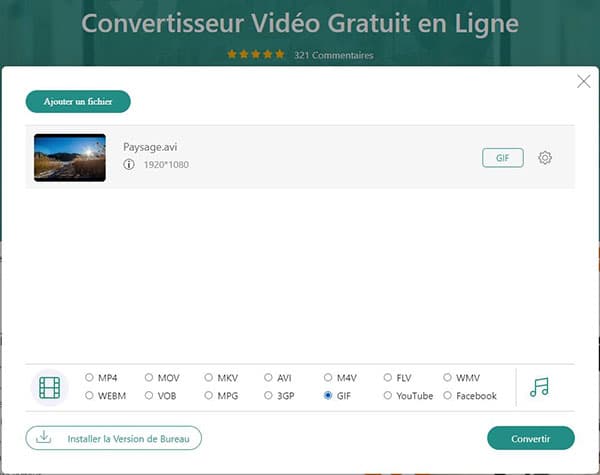
Note: Les convertisseurs vidéo en GIF en ligne ne dispose pas la fonction de découpage, ainsi, vous avez besoin d'extraire le clip vidéo que vous voulez convertir à partir de la vidéo, avant d'effectuer la conversion.
En tant que puissant logiciel de conception et d'édition d'images, Photoshop peut également concevoir et créer des GIF animés. Alors comment faire une image GIF animé, voici les étapes détaillées :
Étape 1. Ouvrez Photoshop, cliquez sur « Fenêtre » dans le menu principal en haute, et sélectionnez « Montage » dans la liste déroulante, pour montrer la section Montage en bas de l'interface.
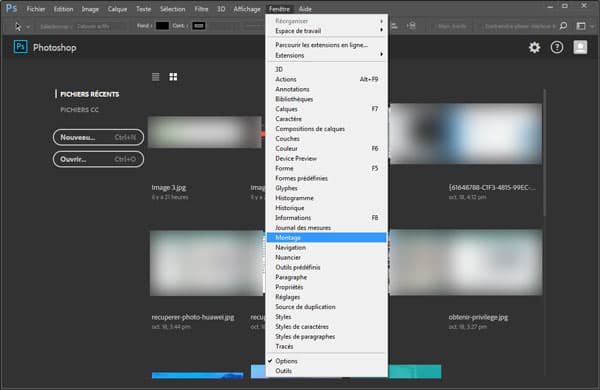
Étape 2. Cliquez sur « Fichier » en haut, choisissez « Importation » et tapez « Images vidéo dans des calques » pour trouver et ajouter la vidéo que vous voulez convertir.
Étape 3. Il va afficher la fenêtre Importer la vidéo dans des calques. Dans la section Plage à importer pour définir la longueur de vidéo à convertir en GIF. Si vous cochez « Plage sélectionnée seulement », veuillez faire glisser les curseurs dans la chronologie sous la vidéo pour fixer le début et la fin de vidéo.
Étape 4. Cochez l'option « Limiter à toutes les X images » et entrez 4 ou 5 dans la case et cliquez sur « OK ».
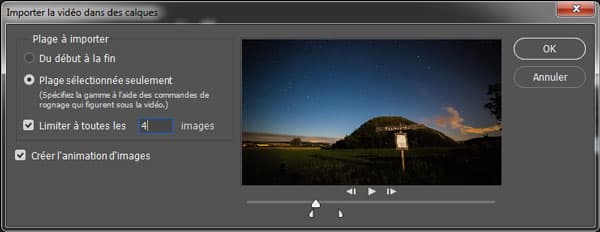
Étape 5. Dans la section Montage, sélectionnez l'options de boucle entre « Toujours » ou « Une fois ».
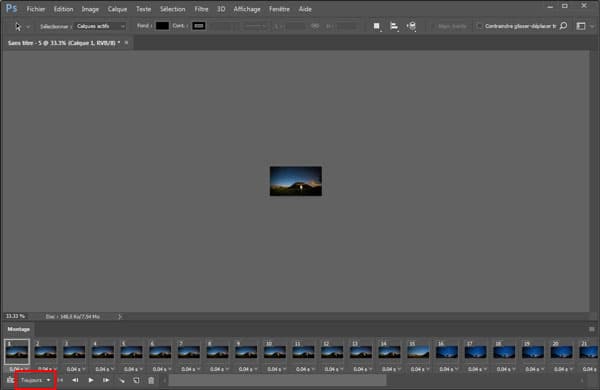
Étape 6. Cliquez sur « Fichier » > « Enregistrer », puis choisissez « GIF » comme le type de format, et cliquez sur « Enregistrer » pour réaliser la conversion de vidéo en GIF avec Photoshop.
Conclusion:
À l'aide des méthodes susmentionnées, nous pouvons convertir une vidéo en GIF avec succès. Et il devient facile de convertir des clips vidéo qui vous intéressent en GIF animé pour créer votre GIF selon vos besoins.